У каждого игрока в Counter-Strike 2 есть свой конфиг. В нем все настройки игры, бинды и другие параметры. Конфиги про игроков отличаются тем, что они выкручивают максимальные настройки при минимальной нагрузке ПК и используют лучшие бинды в игре. Блог CS.MONEY рассказывает, как установить конфиг киберспортсмена в свой CS2. Конечно же, давайте учиться на примере лучшего из них — скачаем конфиг s1mple, установим его и опробуем в игре!

Прежде чем говорить о том, в какую папку закидывать конфиг CS2 и изучать подробности настроек s1mple, напомним: без скинов игра не идет!
Хочешь обновить инвентарь или глубоко погрузиться в скины? Заходи на CS.MONEY! Низкие цены на скины из CS2, готовые крафты, распродажи, быстрые сделки, вывод средств и многое другое!
Зачем устанавливать чужие конфиги?
Раньше, еще во времена Quake, конфиг был частью успеха. Правильно настроенная игра давала реальное преимущество. Поэтому многие фанаты Quake копировали конфиги лучших игроков, чтобы получить это преимущество. В CS2 у конфигов нет такого «магического» воздействия, но смысл перенимать конфиги у про остался. Дело в том, что их конфиг содержит все настройки под соревновательную игру на высшем уровне. Именно поэтому взять конфиг у профи — хорошая идея.
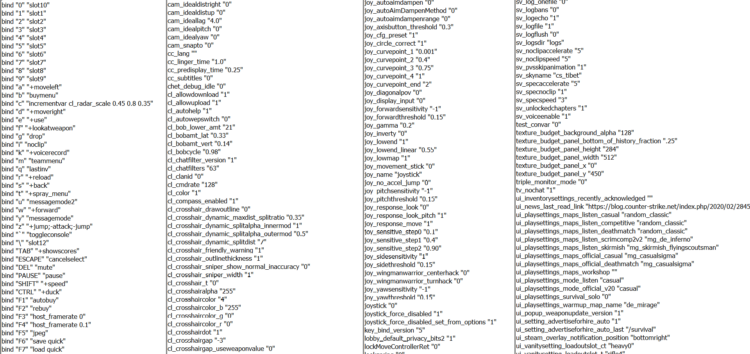
Шаг первый: найти файл конфига
Для начала нужно найти актуальный файл с конфигом. Мы решили взять для примера конфиг s1mple. Файл конфига скачали с сайта prosettings.net. После этого оставалось только распаковать его и готово. В распакованной папке есть три файла, но нас интересует только config.cfg.
Совет: сразу переименуй конфиг. Тогда при переносе тебе не придется заменять свой конфиг новым и ты сможешь в случае чего быстро вернутся к привычным настройкам. Мы так и сделали, переименовав конфиг со стандартного названия на никнейм игрока.
Кстати, если думаешь как попасть в киберспорта в CS2, можешь начать тренироваться как Симпл! Мы подготовили отдельный гайд по его тренировкам и прицелу здесь:
Шаг второй: найди папку с CS:GO
Все конфиги лежат в папке с CS:GO, поэтому нужно ее найти. Важный момент: конфиги хранятся не в папке самой игры, а в документах! Смотри сюда:
- Открой Проводник
- Перейди на свой системный диск (наприме, Диск С)
- В Program Files x86 найди папку Steam, затем userdata
- Там открой папку с цифрами, это твой юзер-пользователь.
- Затем папку 730 — это номер приложения CS:GO в файловой системе Steam
- Скопируй файл с конфигом в эту папку.
- Готово!
Обрати внимание, config.cfg по умолчанию лежит вот тут C:\Program Files (x86)\Steam\userdata\%номер юзера%\730). Нужно скопировать файл с расширением .cfg. Не архив и не папку, а именно файл!

Шаг третий: активация конфига
Чтобы активировать конфиг, следует запустить CS:GO и открыть консоль. По умолчанию это делается нажатием на клавишу тильда (~). Если у тебя ничего не происходит, проверь включена ли консоль в меню настроек игры. Найди там пункт «Включить консоль разработчика» и установи значение «Да».
Открыв консоль, нужно ввести команду exec. В нашем случае, из-за того что мы переименовали конфиг, команда выглядит так:
- exec s1mple
Нажимаешь Enter и готово! Теперь у тебя установлен конфиг s1mple. Но это еще не конец.
Шаг четвертый: протестируй и настрой конфиг
После всех операций, самое время сыграть каточку и проверить конфиг в деле. К примеру, тебе не нравится, что в конфиг s1mple забито использование предмета на клавишу Е, а ты хочешь поставить на F. Сделай это через настройки игры или через консоль, если знаешь команды. Кроме того, можешь отредактировать файл конфига напрямую, с помощью текстового редактора, например, Блокнота.
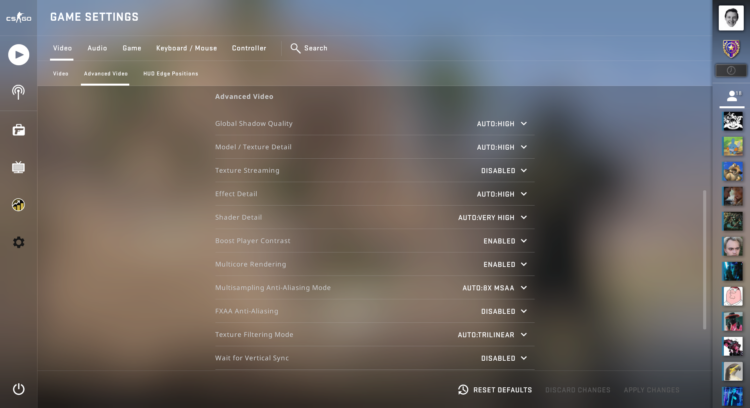
Шаг пятый: сохрани изменения
После того, как конфиг был протестирован и тебе подходит остается его сделать своим основным. Для этого открой консоль и введи команду:
- host_writeconfig
После нажатия Enter твой стандартный конфиг будет перезаписан и готово. Теперь у тебя конфиг s1mple!
Кстати, у лучшего игрока планеты ты можешь взять не только конфиг, но и инвентарь. Мы выбрали необычные скины из инвентаря s1mple. Обязательно зацени! И помни, понравившиеся скины лучше всего покупать на CS.MONEY Маркет.














